Installa rapidamente le app in Windows tramite il prompt dei comandi
Varie / / February 14, 2022

Linux ha una cosa chiamata Gestore di pacchetti. Fondamentalmente significa che puoi installare qualsiasi pacchetto software elencato sul tuo sistema Linux semplicemente scrivendo una riga di testo nel Terminale. Quella riga (di solito è solo un comando e il nome dell'app) cercherà l'ultima versione dell'app, la scaricherà e la installerà per te. Tutto senza dover alzare un dito dalla tastiera.
Confronta questo con Windows e devi dedicare un paio di minuti ogni installazione. Devi premere "Avanti" un paio di volte, firmare accordi, specificare il tipo di installazione che desideri e rimanere in alto avviso durante l'intero processo di installazione in modo che l'app non installi malware/adware/barre degli strumenti/indesiderato programmi. Alcune installazioni ti fanno persino chiudere tutte le app in esecuzione, il che significa che durante quel processo il tuo computer è praticamente inutilizzabile.
Se hai già riscontrato questo problema, potresti aver cercato un modo per risolverlo. E devi aver trovato Ninite. Ninite è un'ottima app che automatizza il processo per te. È un'app GUI che scarica e installa app. Ma è ancora un
installatore devi scaricare da un sito Web e la raccolta di app di Ninite si estende solo fino a un paio di dozzine di app.Suggerimento interessante: Se non ti senti a tuo agio con l'utilizzo del prompt dei comandi, dai un'occhiata alla nostra guida a Ninite che fa la stessa cosa tramite un'app nativa di Windows.
Ora c'è un gestore di app/servizi/pacchetti per Windows che ti consentirà di installare app proprio come un sistema Linux.
Cioccolatoso

Chocolatey è un "Machine Package Manager" simile alla funzionalità "apt-get" di Linux ma per Windows. Il servizio ha circa 2000 pacchetti unici (app) nella sua libreria. Se stai cercando un'app per Windows, è probabile che Chocolatey abbia l'ultima versione elencata.
Chocolatey è intelligente quando si tratta di installazioni di app. Se stai correndo una versione a 64 bit di Windows, scaricherà direttamente la versione dell'app a 64 bit.
Come installare Chocolatey
Vai al sito web. Vedrai del codice scritto sullo sfondo nero. Questo è ciò che installerà Chocolatey sulla tua macchina.
Per copiare il codice, fare clic su copia pulsante evidenziato nell'immagine sottostante.
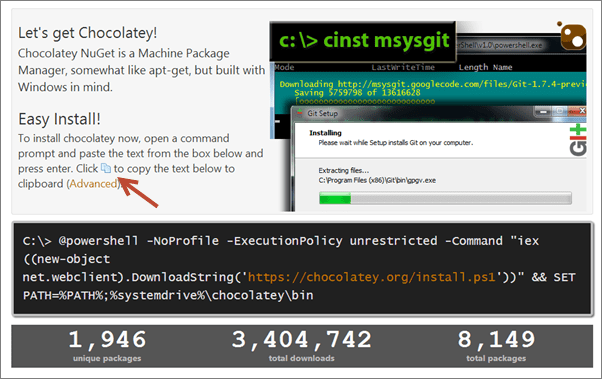
Ora, cerca "cmd" dalla barra degli accessi o dalla schermata Start o vai a Correre e inserisci "cmd". Questo avvierà il prompt dei comandi.
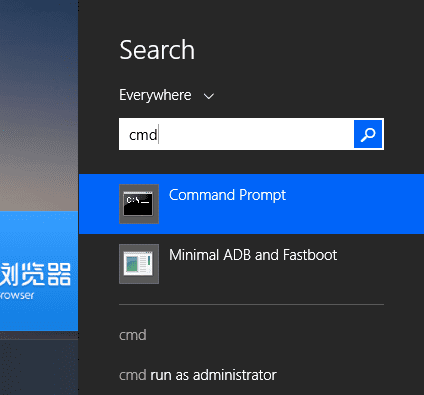
Fare clic con il pulsante destro del mouse in un punto qualsiasi e selezionare Impasto. Premi Invio e vedrai scorrere le righe di codici. Quando vedi che il processo si interrompe e la tua cartella principale viene visualizzata di nuovo, significa che Chocolatey è stato installato.
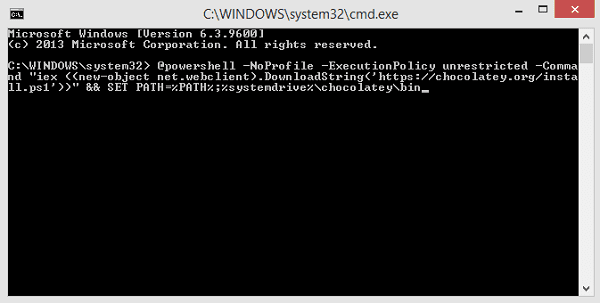
Come installare un'app utilizzando Chocolatey
Chocolatey ha una pagina dedicata a Pacchi. Vai lì e cerca l'app che desideri installare. Vedrai il testo del comando di installazione proprio accanto al nome dell'app.
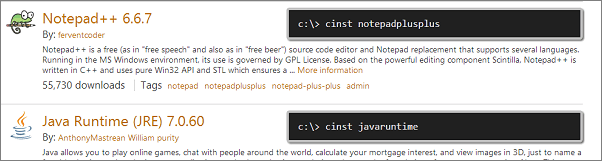
Torna al prompt dei comandi e scrivi il comando come mostrato nell'immagine (escluso il "c:>") o incollalo.
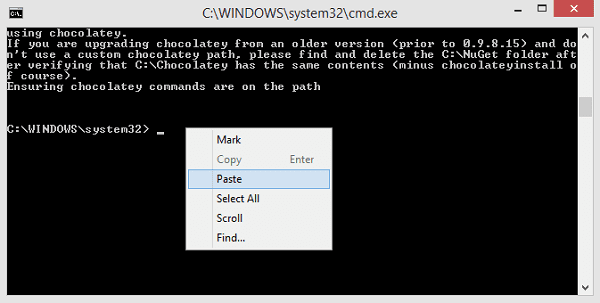
Tocca il tasto Invio e in un paio di secondi verrà installata l'ultima versione dell'app.

Se hai installato un firewall con una sicurezza extra abilitata, potresti dover cedere Programma di installazione di Windows il permesso di installare l'app. A parte questo, il processo sarà fluido e senza clic.
Utilizzo di Chocolatey per aggiornare le app correnti
Puoi usare Chocolatey per aggiornare le app che hai attualmente installato. Funzionerà allo stesso modo. Basta dare il comando e boom, l'aggiornamento verrà scaricato e installato.
Installazione di una versione specifica di un'app
Se non ti piace l'aggiornamento per un'app (ad esempio, utorrent) e vuoi tornare indietro, puoi farlo facilmente con Chocolatey. Alla fine di un comando di installazione basta aggiungere “-Version (numero della versione) e sei a posto.
Più controllo per gli utenti professionisti
Noterai che alcune app hanno versioni diverse nella libreria dei pacchetti. C'è la classica installazione dell'app senza suffisso. E poi troverai le app che terminano con .installare per un pacchetto di installazione completo e .portatile per installazioni portatili. Se desideri un maggiore controllo sulle tue installazioni, puoi utilizzare queste versioni o semplicemente continuare a utilizzare le normali installazioni, funzioneranno perfettamente. Puoi trovare ulteriori informazioni sulle estensioni del pacchetto qui.
Credito immagine principale: Michele Brown
Ultimo aggiornamento il 03 febbraio 2022
L'articolo sopra può contenere link di affiliazione che aiutano a supportare Guiding Tech. Tuttavia, non pregiudica la nostra integrità editoriale. Il contenuto rimane imparziale e autentico.



